Kuidas Facebookis küsitlust luua?

Kui otsite, kuidas luua Facebookis küsitlust, et saada inimeste arvamust, siis meilt leiate kõik lahendused alates sündmustest, messengerist kuni looni; saate Facebookis küsitluse luua.
Pole tähtis, kas te mõistate seda või mitte, aga me elame tehnoloogilises ökoruumis. Meie elu ümbritseb palju vidinaid, seadmeid ja rakendusi. Jah, neid on igal pool. Nutiteleviisor on üks sellistest vahvatest seadmetest, mis on meie nutika kodu keskkonna oluline osa. Ja uskuge või mitte, aga kui hakkate nutitelerit kasutama, pole enam tagasiteed traditsioonilise kaabeltelevisiooni juurde.
Täpsemalt öeldes Samsungi nutitelerist, mis on pakitud mitmesuguste lahedate funktsioonidega, sealhulgas privaatne kuulamine, otseülekanne, spetsiaalne mängurežiim, nutikad ökolahendused, külalislahkuse režiim ja palju muud. Samsung Smart TV on kahtlemata üks parimaid seadmeid selles segmendis.
Pildi allikas: Smart Prix
Seega, kui teil on Samsungi nutiteler või plaanite selle lähiajal osta, on siin hunnik näpunäiteid, nippe ja häkke, et oma vaatamiskogemusest maksimumi saada.
Samsungi nutiteleri näpunäited ja nipid
Alustame ja uurime mõningaid parimaid Samsungi nutiteleri näpunäiteid ja nippe sujuvaks
Privaatne kuulamine

Pildi allikas: PC Mag
Samsungi nutitelerit juhitakse peamiselt Samsung SmartThingsi rakenduse kaudu ( iOS , Android ). Seega, kui te pole veel rakendust oma nutitelefoni alla laadinud, tehke seda kohe. Teie Samsungi nutiteler pakub privaatse kuulamise funktsiooni, mis võimaldab teil oma nutitelefonis teleri heli esitada. Samuti saate oma nutitelefoni kasutada nutiteleris heli või muusika edastamiseks ja vastupidi.
Määrake õhkkond
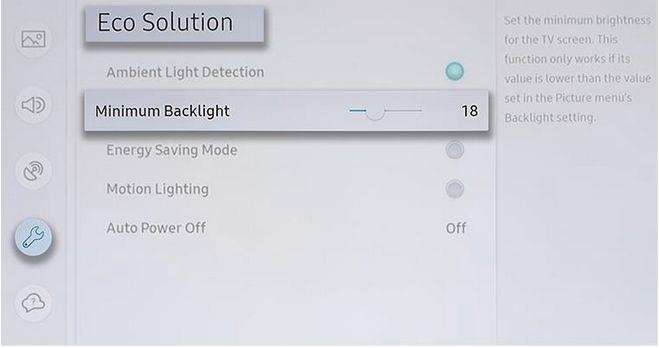
Pildi allikas: Samsung
Veel üks kasulik, uurimata funktsioon, mida Samsungi teler pakub, on Smart Eco Solutions. Selle funktsiooni abil saate reguleerida teleri heledust vastavalt oma ümbrusele. Kas pole äge? Oota, läheb paremaks. Teie Samsungi nutiteleris on ka funktsioon "Motion Lighting", mis vähendab automaatselt ekraani heledust hetkel, kui olete magama jäänud või kui seade jälgib väiksemaid liikumisi. Nii et järgmine kord, kui jääte filmi vaadates diivanile magama, ei sega teleri ere valgus teie und segamini.
Nutikas vaade

Pildi allikas: Tech Wiser
Samsungi Smart View valikuga saate oma nutitelefoni sisu ka suurele ekraanile peegeldada . Ekraani peegeldamise alustamiseks minge Samsung SmartThingsi rakendusse, puudutage teleri nime, klõpsake kolme vertikaalse punkti ikooni ja seejärel valige "Smart View".
Mängurežiim
Nagu varem mainisime, pakub Samsung Smart TV teile spetsiaalset mängurežiimi funktsiooni, kus saate nautida optimeerivat vaatamiskogemust terava pildi ja täiusliku graafikaga. Niisiis, kuidas mängurežiim töötab? Niipea, kui häälestate oma nutiteleri mängurežiimile, seatakse teie HDMI-signaal optimaalseks vaatamiseks prioriteediks.

Pildi allikas: YouTube
Mängurežiimi lubamiseks Samsung Smart TV-s minge jaotisse Seaded> Üldine> Välise seadme haldur> Mängurežiim.
Nutikas turvalisus
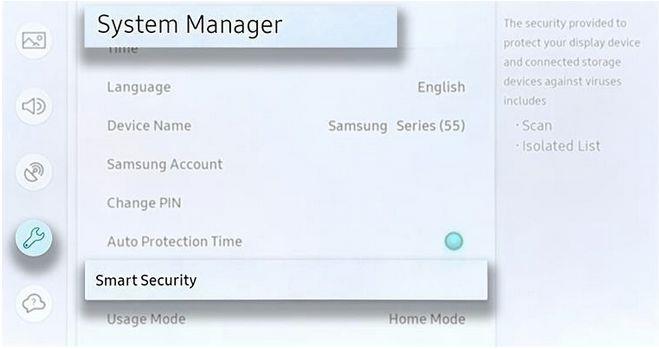
Pildi allikas: Samsung
IoT (asjade internet) seadmed on suurte küberrünnakute jaoks haavatavad sihtmärgid. Seega, et hoida oma nutitelerit võimalike ohtude või viiruste eest kaitstuna, pakub Samsung Smart Security funktsiooni, mis skannib kogu teie seadme põhjalikult. Nutika turvalisuse kasutamiseks minge jaotisse Seaded> Üldine> Süsteemihaldur> Nutikas turvalisus> Skanni.
Külalislahkuse režiim
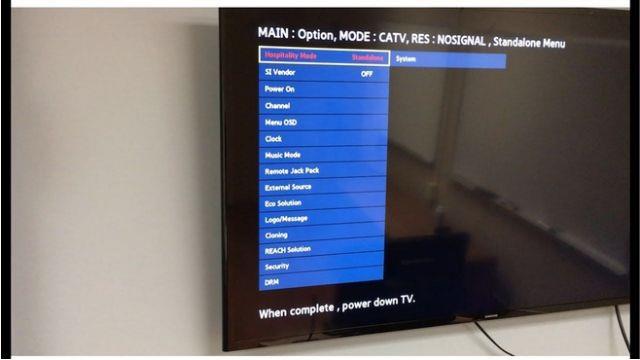
Pildi allikas: YouTube
Paljud teist ei tea sellest, kuid Samsungi nutitelerist võib saada külalislahkuse tööstusele ideaalne valik. Huvitav, miks? Noh, Samsung Smart TV pakub teile külalislahkuse režiimi, mis võimaldab teil seadistada salamenüü koos kohandatud valikutega, mis on piiratud kasutajatele. Selles režiimis saate muuta mõningaid sätteid, nagu maksimaalse helitugevuse piirangu seadistamine, kasutada energiasäästurežiimi, mis tarbib vähem energiat, ja palju muid funktsioone.
Loe ka: Samsung Smart TV laiendab ka Apple Musicu tuge. Kas soovite rohkem teada? Külastage seda linki .
Siin on mõned parimad Samsungi nutiteleri näpunäited, nipid ja häkkimised, kuidas oma seadmest optimaalseks vaatamiskogemuseks maksimumi võtta. Kui teil on muid küsimusi või tagasisidet, kirjutage meile julgelt!
Kui otsite, kuidas luua Facebookis küsitlust, et saada inimeste arvamust, siis meilt leiate kõik lahendused alates sündmustest, messengerist kuni looni; saate Facebookis küsitluse luua.
Kas soovite aegunud pääsmeid kustutada ja Apple Walleti korda teha? Järgige selles artiklis, kuidas Apple Walletist üksusi eemaldada.
Olenemata sellest, kas olete täiskasvanud või noor, võite proovida neid värvimisrakendusi, et vallandada oma loovus ja rahustada meelt.
See õpetus näitab, kuidas lahendada probleem, kuna Apple iPhone'i või iPadi seade kuvab vales asukohas.
Vaadake, kuidas saate režiimi Mitte segada iPadis lubada ja hallata, et saaksite keskenduda sellele, mida tuleb teha. Siin on juhised, mida järgida.
Vaadake erinevaid viise, kuidas saate oma iPadi klaviatuuri suuremaks muuta ilma kolmanda osapoole rakenduseta. Vaadake ka, kuidas klaviatuur rakendusega muutub.
Kas seisate silmitsi sellega, et iTunes ei tuvasta oma Windows 11 arvutis iPhone'i või iPadi viga? Proovige neid tõestatud meetodeid probleemi koheseks lahendamiseks!
Kas tunnete, et teie iPad ei anna tööd kiiresti? Kas te ei saa uusimale iPadOS-ile üle minna? Siit leiate märgid, mis näitavad, et peate iPadi uuendama!
Kas otsite juhiseid, kuidas Excelis automaatset salvestamist sisse lülitada? Lugege seda juhendit automaatse salvestamise sisselülitamise kohta Excelis Macis, Windows 11-s ja iPadis.
Vaadake, kuidas saate Microsoft Edge'i paroole kontrolli all hoida ja takistada brauserit tulevasi paroole salvestamast.







